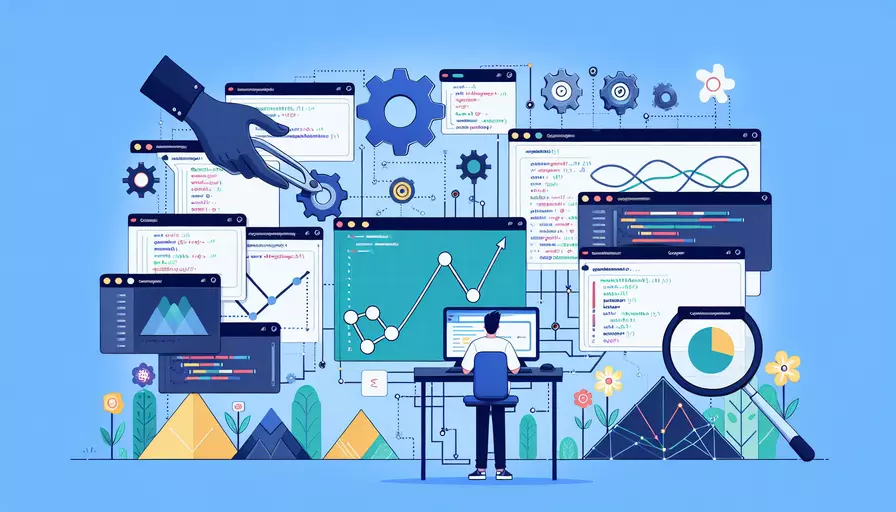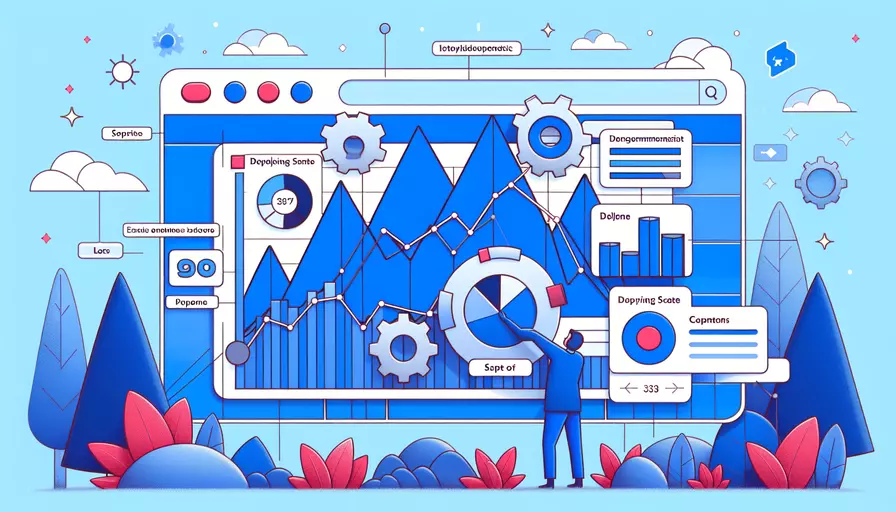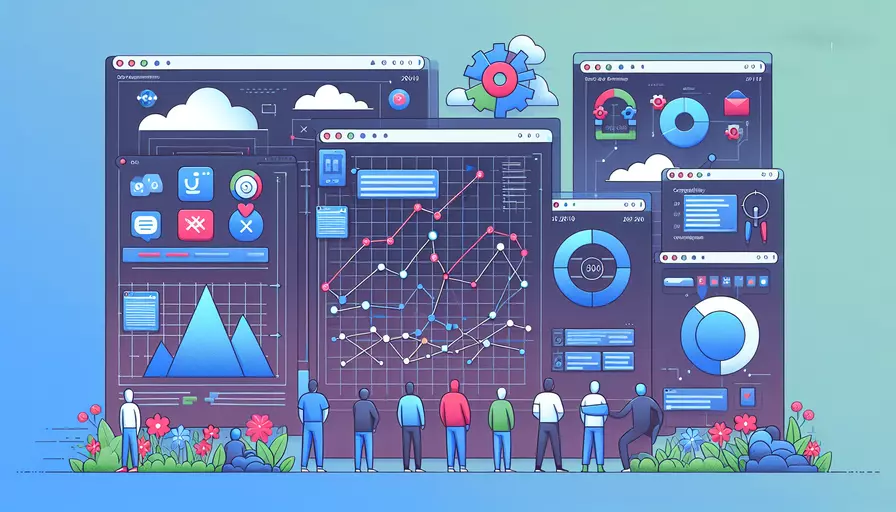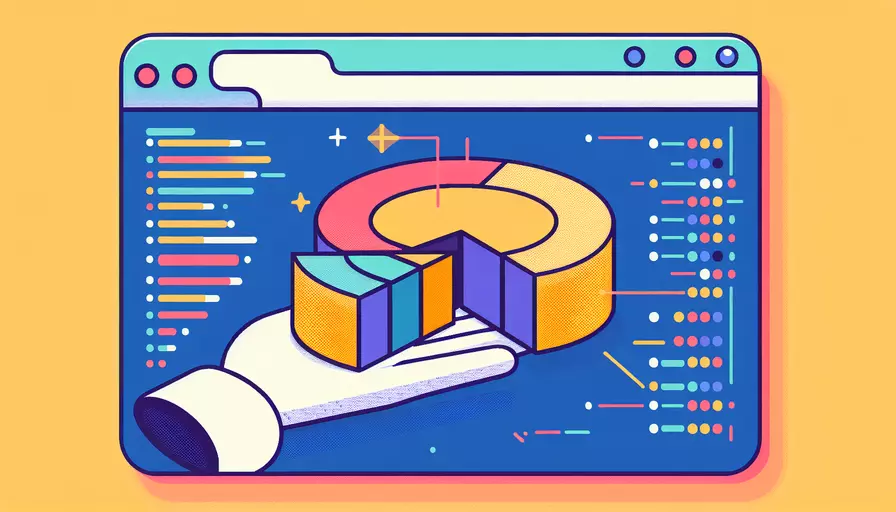vue中文本框滚动条产生的原因解析

在Vue中,文本框出现滚动条的原因主要有以下几个:1、内容超出可视区域,2、CSS样式设置,3、浏览器默认行为。下面将详细解释这些原因,并提供一些解决方案。
一、内容超出可视区域
当文本框内的内容超过了其可视区域时,浏览器会自动添加滚动条以便用户查看所有内容。这通常发生在textarea元素中,因为它们的内容通常是多行的。以下是一些解决方案:
-
增加文本框的高度和宽度:可以通过CSS或直接在HTML中设置文本框的高度和宽度来减少滚动条的出现。
<textarea style="width: 500px; height: 300px;"></textarea> -
设置overflow属性:通过设置CSS中的overflow属性,可以控制滚动条的行为。
textarea {overflow: hidden;
}
-
自动调整高度:使用JavaScript或Vue的动态绑定特性来根据内容自动调整文本框的高度。
<textarea v-model="text" @input="adjustHeight"></textarea><script>
export default {
data() {
return {
text: ''
}
},
methods: {
adjustHeight(event) {
event.target.style.height = 'auto';
event.target.style.height = event.target.scrollHeight + 'px';
}
}
}
</script>
二、CSS样式设置
CSS样式设置错误或不当也可能导致文本框出现滚动条。例如,设置了固定的高度和宽度,但内容依旧超出范围。以下是一些常见的CSS设置问题及其解决方法:
-
设置固定高度和宽度:如果文本框的内容超出设置的固定高度和宽度,滚动条就会出现。
textarea {width: 200px;
height: 100px;
}
解决方法:移除固定高度或宽度设置,或者设置为自动调整。
textarea {width: auto;
height: auto;
}
-
设置overflow属性:使用不当的overflow属性会导致滚动条的出现。
textarea {overflow: scroll; /* 始终显示滚动条 */
}
解决方法:根据需要正确设置overflow属性。
textarea {overflow: auto; /* 仅在需要时显示滚动条 */
}
三、浏览器默认行为
不同浏览器的默认行为也可能导致文本框出现滚动条。例如,有些浏览器在文本框内容超出可视区域时,会自动添加滚动条。以下是一些解决方法:
-
统一浏览器样式:使用CSS重置样式或标准化框架(如Normalize.css)来统一不同浏览器的默认行为。
<link rel="stylesheet" href="https://cdnjs.cloudflare.com/ajax/libs/normalize/8.0.1/normalize.min.css"> -
自定义滚动条样式:通过CSS自定义滚动条的样式,以便在不同浏览器中保持一致。
textarea::-webkit-scrollbar {width: 10px;
}
textarea::-webkit-scrollbar-thumb {
background-color: darkgrey;
border-radius: 10px;
}
textarea::-webkit-scrollbar-track {
background: #f1f1f1;
border-radius: 10px;
}
总结
文本框出现滚动条的原因主要包括内容超出可视区域、CSS样式设置问题以及浏览器默认行为。通过增加文本框的高度和宽度、正确设置CSS中的overflow属性、使用JavaScript自动调整高度、统一浏览器样式以及自定义滚动条样式,可以有效解决这些问题。为了更好地应用这些方法,建议开发者在项目中结合实际情况灵活运用,并持续优化用户体验。
更多问答FAQs:
为什么会出现滚动条?
出现滚动条是因为文本框中的内容超出了文本框的可见区域。当文本框中的内容过多时,超出文本框高度的部分将被隐藏,并在文本框的右侧出现滚动条,以便用户可以滚动查看隐藏的内容。
如何解决文本框出现滚动条的问题?
有几种方法可以解决文本框出现滚动条的问题:
-
调整文本框的高度:如果你不希望出现滚动条,可以增加文本框的高度,以适应文本内容的显示。可以通过CSS样式或直接在HTML中设置文本框的高度。
-
使用自动调整高度的文本框插件:有一些插件可以自动调整文本框的高度,以适应文本内容的长度。这些插件可以根据文本内容的多少自动调整文本框的高度,从而避免出现滚动条。
-
使用CSS属性:你可以使用CSS属性来控制文本框的大小和滚动行为。例如,你可以使用
overflow: hidden来隐藏溢出的内容,或者使用overflow-y: scroll来始终显示滚动条。
如何禁用文本框的滚动条?
如果你不希望文本框出现滚动条,可以通过以下方法禁用滚动条:
-
使用CSS样式:在文本框的样式中添加
overflow: hidden属性,这将隐藏溢出的内容,并禁用滚动条的显示。 -
使用属性设置:在HTML中的
<textarea>标签中添加overflow="hidden"属性,同样可以隐藏溢出的内容并禁用滚动条。
需要注意的是,禁用滚动条可能会导致部分文本内容无法显示,因此请确保文本框的大小足够容纳所有的文本内容。